Змініть зарядний шнур або запустіть засіб усунення несправностей живлення
- Якщо ви не можете зарядити акумулятор на комп’ютері з Windows 11, це може бути проблемою BIOS.
- Ви також можете спробувати оновити BIOS свого ноутбука.
- В іншому випадку ви можете спробувати оновити драйвер акумулятора або виправити системні файли.
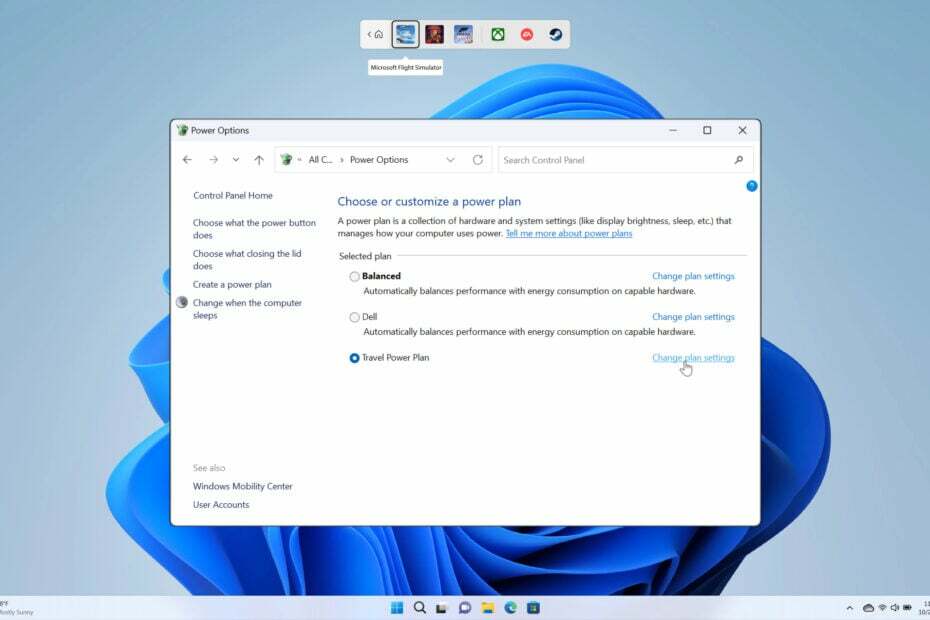
XВСТАНОВИТИ, НАТИСНУВШИ ЗАВАНТАЖИТИ ФАЙЛ
- Завантажте та встановіть Fortect на вашому ПК.
- Запустіть інструмент і Почати сканування щоб знайти пошкоджені файли, які викликають проблеми.
- Клацніть правою кнопкою миші Почати ремонт щоб вирішити проблеми, що впливають на безпеку та продуктивність комп’ютера.
- Fortect завантажив 0 читачів цього місяця.
З появою Windows 11 багато користувачів перейшли на нову ОС, щоб насолодитися новими функціями. Є ще купа користувачів, які нещодавно перейшли на Windows 11. Однак багато користувачів зазначили, що акумулятор не заряджається, як тільки вони оновили свої ПК до Windows 11.
Ця проблема є критичною, оскільки заважає користувачам використовувати свої ноутбуки, що зрештою створює перешкоду для виконання їхніх щоденних завдань. Якщо ви також зіткнулися з такою проблемою, то в цьому посібнику ми надамо вам кілька рішень, щоб виправити Windows 11 батарея не заряджається.
Чому мій акумулятор ПК з Windows 11 не заряджається?
Після деяких пошуків в Інтернеті ми склали список причин, які потенційно можуть бути винуватцями проблеми з не заряджанням акумулятора комп’ютера з Windows 11.
- Це апаратна проблема: Проблема може бути справжньою, і проблема може бути в акумуляторі вашого ноутбука.
- Змінний шнур пошкоджений: зарядний шнур, який ви використовуєте, може бути пошкоджений або зношений, тому акумулятор не заряджається на вашому ноутбуці з Windows 11.
- Питанняз вибраним планом живлення: The план живлення, який ви могли вибрати може викликати проблему.
- Проблема з нещодавно встановленим оновленням Windows: The останню версію оновлення Windows міг викликати помилку, яка спричиняє проблему.
- Проблема з BIOS: деякі випадкові зміни в налаштуваннях BIOS може бути причиною того, що ви зіткнулися з цією проблемою.
Що робити, якщо не заряджається акумулятор на ноутбуці з Windows 11?
Ось кілька речей, які ви можете зробити, перш ніж переходити до розширених методів.
- Виконайте перезапуск. Якщо одне перезавантаження не спрацювало, ви можете спробувати перезавантажити комп’ютер кілька разів, оскільки це допомогло користувачам отримати доступ до своїх ноутбуків з Windows 11.
- Заряджайте ноутбук протягом ночі і подивіться, чи допоможе це вирішити проблему. Швидше за все, акумулятор повністю розряджений.
- Перевірте зарядний шнур за будь-які збитки. Замініть зарядний шнур і спробуйте використовувати інший, щоб перевірити, чи це допоможе зарядити ноутбук.
- Ви також повинні перевірити, чи не пошкоджений зарядний порт.
- Замініть акумулятор і подивіться, чи завантажується це ваш ноутбук чи ні.
Наведені нижче рішення застосовні, лише якщо ви можете потрапити всередину свого ПК. Навіть якщо ви можете завантажити ОС, ви можете застосувати рішення одне за іншим і, можливо, вирішити проблему.
1. Запустіть засіб усунення несправностей живлення
- Натисніть перемога + я ключі, щоб відкрити Налаштування меню.
- Виберіть Усунення несправностей.

- Натисніть на Інші засоби вирішення проблем.

- Вдарити бігти кнопка для потужність варіант.

- Система просканує ваш ПК для будь-яких проблем і запропонує вам застосувати виправлення.
- Перезапустіть ПК та перевірте, чи це вирішує проблему чи ні.
Вбудовані рішення для усунення несправностей допоможуть вам вирішити численні дрібні проблеми на вашому ПК. Можуть бути деякі проблеми з параметрами живлення, і їх можна легко виправити за допомогою засобу усунення несправностей живлення.
2. Змініть тип зарядки
- Вимкнути ваш ноутбук.
- Увімкніть його, натиснувши вихід або Del кнопку. Для ноутбуків деяких інших брендів може знадобитися натиснути F2.
- Переключитися на Просунутий вкладка.
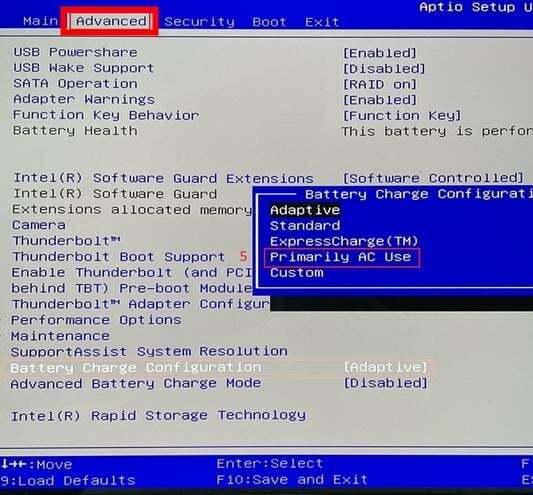
- Йти до Конфігурація заряду батареї.

- Виберіть Стандартний.

- Прес F10 щоб зберегти зміни.
Цей метод призначений для користувачів, які зіткнулися з проблемою, що батарея Windows 11 не заряджається на ноутбуці Dell. Дії можуть відрізнятися для користувачів, які використовують ноутбуки різних марок.
- Натискання піктограм на панелі завдань Windows 11 не перемикає програми [Виправлення]
- Запит не вдалося виконати через помилку пристрою введення-виведення [Виправлення]
- Екран Windows 11 постійно оновлюється? Виправте це за [8 кроків]
- Indic Input 3 не працює в Windows 11 [Виправлення]
- Гуджаратський індійський ввід 3 не працює в Windows 11 [Виправлення]
3. Оновіть BIOS
- Іди до свого сайт виробника ноутбука. У цьому прикладі візьмемо Acer.
- Введіть серійний номер вашого пристрою. Ви можете знайти його на задній панелі.
- Переключитися на BIOS/прошивка розділ.

- Перевірте останню версію BIOS і натисніть кнопку Завантажити кнопку для нього.

- Запуск файл.
- Уважно дотримуйтеся вказівок, щоб оновити BIOS на своєму ПК.
Для користувачів, які вважають процес оновлення BIOS заплутаним, у нас є спеціальний посібник, який допоможе вам перевірити версію та як це зробити оновити BIOS на Windows 11, і також ПК з Windows 10.
Ми показали наведені вище кроки для конкретної марки ноутбука. Ви можете перейти на веб-сайт виробника та уважно прочитати посібник із драйвера, перш ніж оновлювати BIOS.
4. Оновіть драйвер акумулятора
- Натисніть перемога ключ, щоб відкрити старт меню.
- ВІДЧИНЕНО Диспетчер пристроїв.

- Розгорніть Акумулятори розділ.

- Клацніть правою кнопкою миші на Батарея методу керування, сумісна з Microsoft ACPI.
- Виберіть Оновити драйвер.

- Натисніть на Автоматичний пошук драйверів.

- Встановіть останнє оновлення.
Цей спосіб оновлення драйвера іноді може бути громіздким, оскільки існують інші драйвери для оновлення. У такому випадку ми пропонуємо вам скористатися спеціальним інструментом оновлення драйверів під назвою Програма оновлення драйверів Outbyte.
Outbyte Driver Updater не тільки допомагає оновлювати драйвер, але також допомагає планувати сканування драйверів, створювати резервні копії драйверів, використовувати його як ефективний менеджер завантажень і багато іншого.

Програма оновлення драйверів Outbyte
Вам потрібно постійно оновлювати драйвери, і це також зробить ваш ПК швидшим.5. Виправити системні файли
- Натисніть перемога ключ, щоб відкрити старт меню.
- ВІДЧИНЕНО Командний рядок від імені адміністратора.

- Введіть наведену нижче команду та натисніть Введіть.
sfc /scannow
- Зачекайте деякий час, поки процес завершиться.
- Введіть наведену нижче команду та натисніть Введіть.
DISM /Онлайн /Cleanup-Image /RestoreHealth
- Після завершення процесу перезавантажте ПК.
Ви можете виправити пошкоджені або відсутні системні файли за допомогою наведених вище команд. Однак часто відомо, що ці команди не ефективні для виправлення пошкоджених системних файлів.
Тому, як альтернативу, вам слід скористатися спеціальним системним фіксатором під назвою Fortect. За допомогою цього інструменту ви можете виправляти системні збої та пошкоджені бібліотеки DLL, видаляти програми-вимагачі зі свого комп’ютера та багато іншого.

Фортект
Легко виправляйте проблеми з ПК за допомогою цього повністю автоматизованого програмного забезпечення для ремонту та оптимізації ПК.Це все від нас у цьому посібнику. Для користувачів, які бажають оновіть або перевстановіть драйвер акумулятора на ПК з Windows 11, тоді ви можете переглянути наш посібник.
Проблема, що акумулятор Windows 11 не заряджається, також існує на ПК з Windows 10. Ви можете переглянути наш посібник, який допоможе вам відремонтувати батарею вашого ноутбука не заряджається після оновлення Windows 10.
Не соромтеся повідомити нам у розділі коментарів нижче, яке з наведених вище рішень допомогло вам вирішити проблему, пов’язану з тим, що акумулятор Windows 11 не заряджається.
Все ще виникають проблеми?
СПОНСОРОВАНО
Якщо наведені вище пропозиції не допомогли вирішити вашу проблему, ваш комп’ютер може мати серйозніші проблеми з Windows. Ми пропонуємо вибрати комплексне рішення, наприклад Фортект для ефективного вирішення проблем. Після встановлення просто натисніть Переглянути та виправити кнопку, а потім натисніть Почати ремонт.


![Не вдається увімкнути Surface Pro 4 [КРОКОВИЙ ПОСІБНИК]](/f/959d6996a22a05e303fd43a7512049a5.jpg?width=300&height=460)